- Nano11 Builder — это экспериментальный PowerShell-скрипт с открытым исходным кодом от NTDEV, который автоматизирует создание сильно урезанного образа Windows 11 с использованием только инструментов Microsoft (например, DISM и oscdimg).
- Он удаляет встроенные приложения, базовые службы (такие как Центр обновления Windows и Microsoft Defender), несущественные драйверы, языки и многое другое, создавая ISO-образы размером всего ~2.3-2.5 ГБ и установленным объемом около 2.8-3.2 ГБ.
- Полученная система не подлежит обслуживанию, то есть она не будет иметь доступа к обновлениям Windows, не сможет добавлять компоненты обратно и не поддерживает языковые пакеты.
Теперь вы можете использовать скрипт Nano11 Builder для создания собственного ISO-файла Windows 11. Вероятно, вы уже слышали о скрипте Tiny11 Builder для создания собственного ISO-файла для установки операционной системы без лишнего программного обеспечения, с поддержкой низкопроизводительного и неподдерживаемого оборудования. Тот же разработчик (@NTDEV_) теперь выпустил скрипт «Nano11 Builder», который создает более сильно урезанный образ Windows 11, формирующий ISO-файлы размером от 2.3 до 2.5 ГБ, а установленный объем операционной системы составляет около 2.8-3.2 ГБ.
Согласно странице проекта на GitHub, целью этого скрипта является максимальное упрощение образа Windows 11 с использованием только официально доступных инструментов Microsoft, таких как Deployment Image Servicing and Management (DISM) и инструмент oscdimg.exe, для создания собственного ISO-файла без использования сторонних бинарных файлов.
Процесс также включает в себя файл ответов для автоматической установки, который позволяет обойти вход в учетную запись Microsoft и включить опцию компактной установки операционной системы.
Скрипт Nano11 устанавливает Windows 11 без лишнего программного обеспечения, поскольку пропускает установку некоторых приложений (таких как Clipchamp, Новости, Погода, Xbox, Office Hub, Пасьянс и другие). Он также удаляет такие компоненты, как хранилище компонентов Windows (WinSxS), Центр обновления Windows, Microsoft Defender, дополнительные встроенные драйверы, функции ввода (например, IMEs), Поиск, BitLocker, Биометрические функции и функции доступности, а также большинство системных служб, включая аудио. Кроме того, этот скрипт удаляет Microsoft Edge, OneDrive, Internet Explorer и Планшетный ПК.
В этом руководстве я опишу шаги по созданию ISO-файла Windows 11 Nano11 для версий 25H2, 24H2 и других выпусков.
Создание ISO-файла Nano11 для Windows 11
Чтобы загрузить и создать ISO-файл Windows 11 с помощью скрипта Nano11 Builder, выполните следующие действия:
Откройте веб-сайт Microsoft Support.
Выберите опцию Windows 11 в разделе «Загрузить образ диска Windows 11 (ISO) для 64-разрядных устройств».
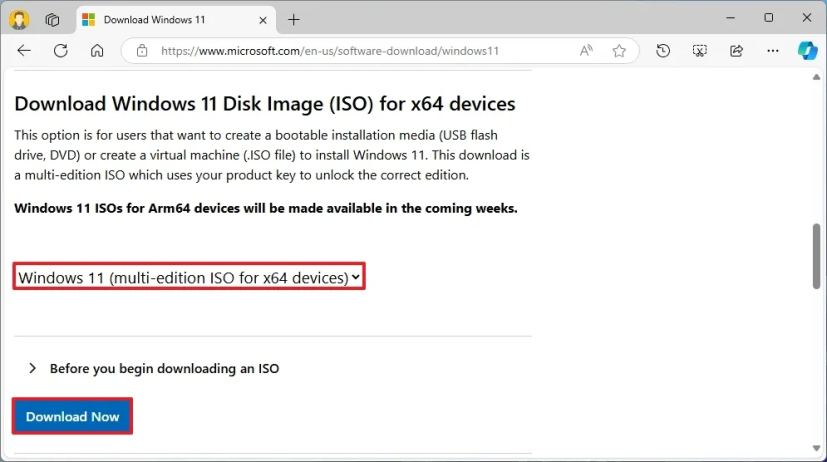
Нажмите кнопку «Загрузить».
Выберите язык установки.
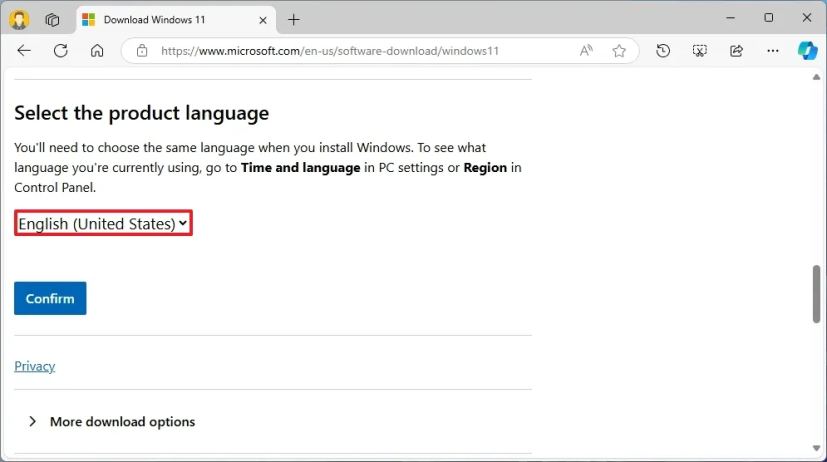
Нажмите кнопку «Подтвердить».
Нажмите кнопку «64-bit Download», чтобы сохранить ISO-файл Windows 11 на компьютере.
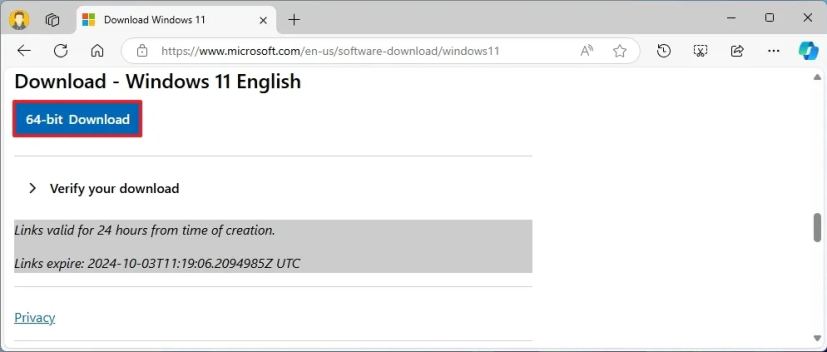
Откройте страницу Nano11 на GitHub.
Нажмите кнопку «Code» и выберите опцию «Download ZIP».
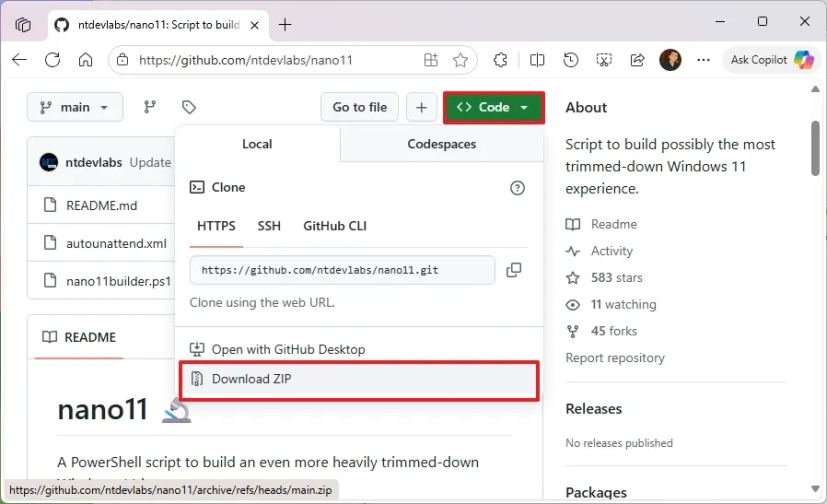
Сохраните ZIP-файл на свой компьютер.
Откройте расположение папки.
Выберите файл nano11-main-zip.
Нажмите кнопку «Извлечь все» на панели команд.
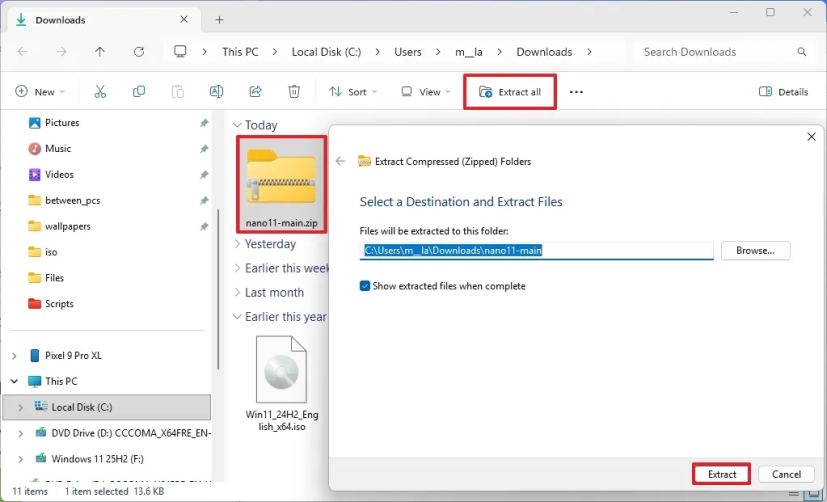
Нажмите кнопку «Извлечь».
Откройте Проводник (File Explorer).
Откройте папку с ISO-файлом Windows 11.
Щелкните правой кнопкой мыши ISO-файл и выберите опцию «Подключить».
Краткий совет: Если опция недоступна, щелкните правой кнопкой мыши файл, выберите меню «Открыть с помощью» и выберите опцию «Проводник Windows».Уточните букву диска виртуального привода, на который смонтирован ISO.
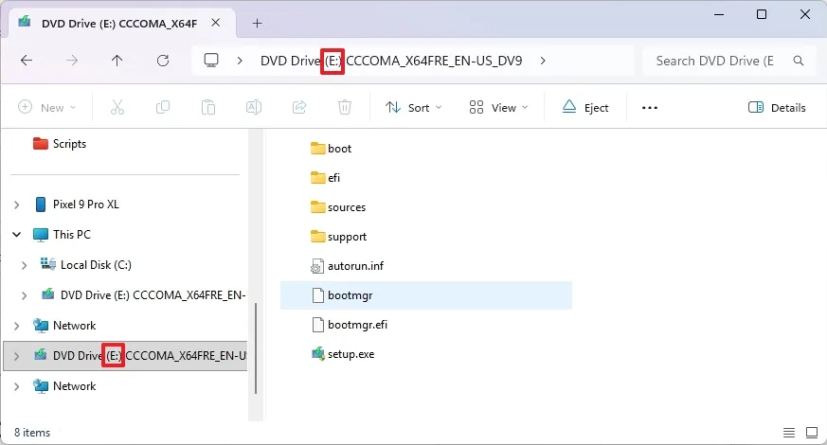
Откройте Пуск.
Найдите PowerShell, щелкните правой кнопкой мыши по верхнему результату и выберите опцию «Запуск от имени администратора».
Введите следующую команду, чтобы разрешить запуск скрипта Nano11 на компьютере, и нажмите Enter:
Set-ExecutionPolicy unrestricted
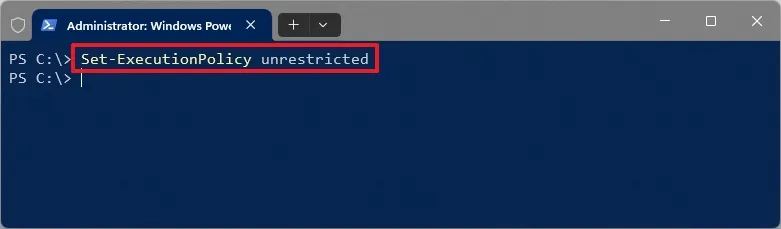
Введите следующую команду для запуска скрипта nano11builder.ps1 и нажмите Enter:
& "C:\PATH\TO\SCRIPT\nano11builder.ps1"
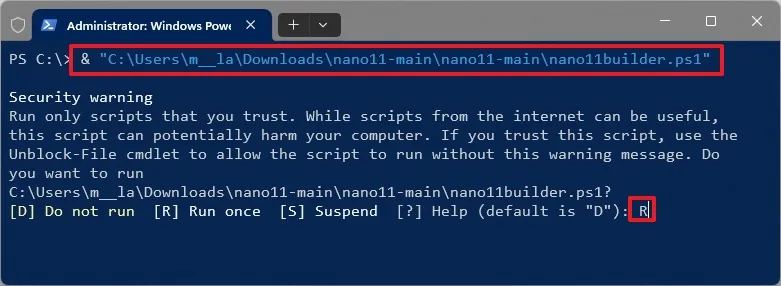
Введите «R» и нажмите Enter.
Введите «Y», чтобы подтвердить и продолжить работу скрипта.
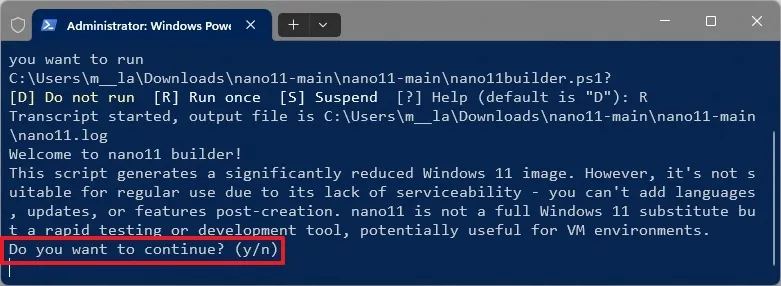
Подтвердите букву диска точки монтирования Windows 11 и нажмите Enter.
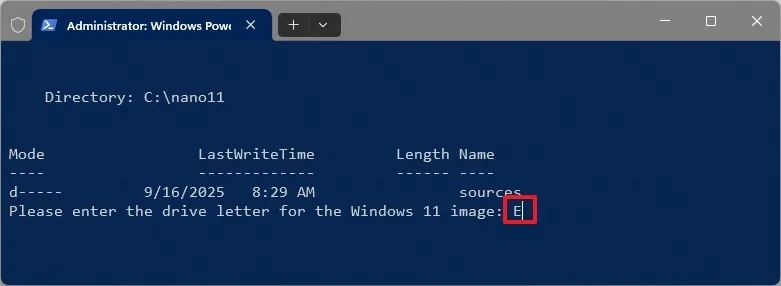
Подтвердите номер индекса (обычно 1 для «Домашней» и 6 для «Pro») для редакции операционной системы, чтобы создать образ, и нажмите Enter.
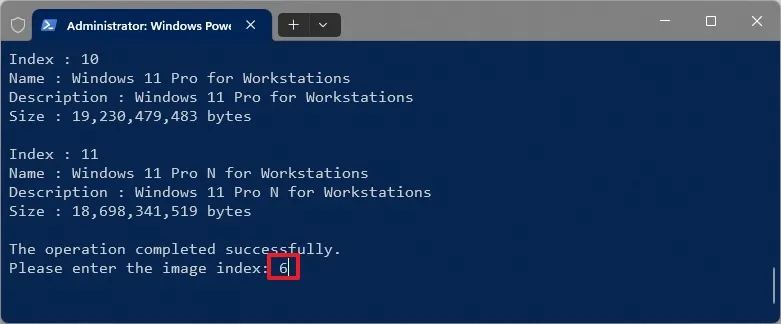
Нажмите Enter, чтобы завершить процесс и выйти из скрипта.
Введите следующую команду, чтобы установить более безопасную политику выполнения PowerShell, и нажмите Enter:
Set-ExecutionPolicy Restricted
По завершении этих шагов скрипт создаст пользовательский ISO-файл размером около 2.2 ГБ (вместо обычных 5.4 ГБ), который исключает стандартные приложения из папки, содержащей файл «nano11builder.ps1».
Конечный ISO-файл будет храниться в папке «nano11-main», которая содержит исходный скрипт. Файл будет называться «nano11.iso», и вы также найдете файл «nano11.log», который содержит все логи, сгенерированные во время создания этого образа.
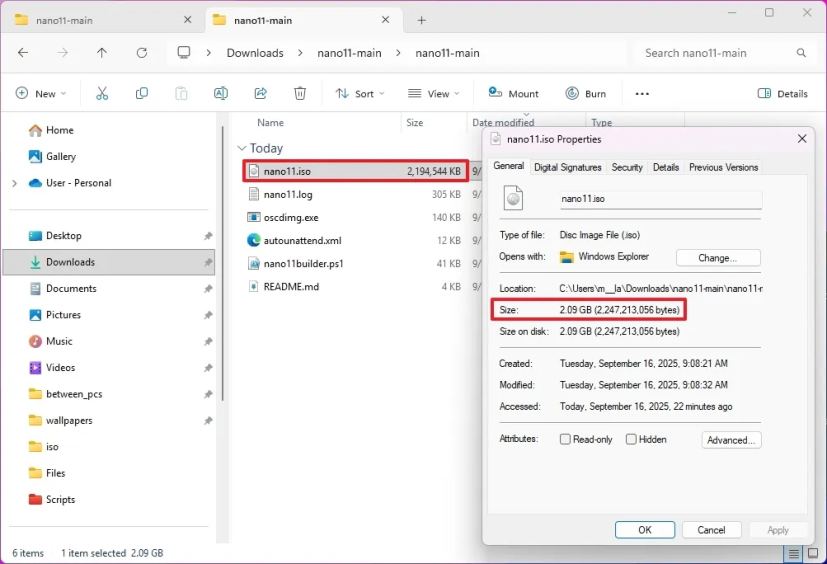
Теперь вы можете использовать nano11.iso с сторонними инструментами, такими как Rufus или Ventoy, для создания загрузочного USB-накопителя для установки операционной системы.
Наконец, вы сможете запускать этот скрипт на образах для Windows 11 25H2, 24H2 и практически любой версии операционной системы.
Часто задаваемые вопросы о Nano11
Ниже приведены ответы на распространенные вопросы об использовании скрипта Nano11 Builder для Windows 11.
Будет ли Nano11 получать системные обновления через Центр обновления Windows?
Нет. Полученный образ не подлежит обслуживанию. Компоненты, необходимые для Центра обновления Windows или обслуживания, будут удалены. Обновления безопасности или функциональные обновления через стандартные каналы Microsoft не будут доступны.
Могу ли я использовать установку Windows 11 Nano11 на основном компьютере?
Технически да, но это не рекомендуется. Образ Nano11 предназначен для временных установок и целей тестирования. Он не предназначен для использования в качестве основной операционной системы, так как ему не хватает необходимых функций, таких как аудио, поиск, доступность и обновления.
Могу ли я добавить удаленные приложения, драйверы или функции позже?
Нет. После удаления многие функции навсегда исчезают из этого образа. Восстановление их может быть невозможным без чистой установки операционной системы.
Работает ли он с Windows 11 Home, Pro и LTSC?
Скрипт поддерживает различные SKU, включая Home, Pro и LTSC, но на данный момент официально поддерживается только en-US x64 без ручных настроек. Поддержка других языков или архитектур может потребовать модификаций со стороны пользователя.
Сколько места на диске я могу рассчитывать сэкономить?
Исходный ISO-файл Windows 11 может быть уменьшен с 5.4 ГБ до примерно 2.2 ГБ, а объем установки может составлять примерно от 2.8 до 3.2 ГБ при использовании Windows LTSC и агрессивного сжатия. Результаты зависят от редакции, драйверов, языка и оборудования.